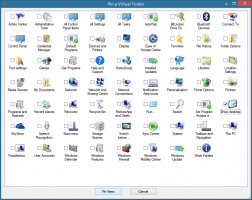Come creare un collegamento alle impostazioni della barra delle applicazioni in Windows 10
Come forse già saprai, Microsoft ha aggiunto le proprietà della barra delle applicazioni all'app Impostazioni nelle ultime build per Insider. Da ora, è possibile accedere a tutte le opzioni della barra delle applicazioni tramite l'app Impostazioni ottimizzata per gli utenti touchscreen. Se desideri aprire quelle opzioni della barra delle applicazioni con un clic, ad esempio da un collegamento sul desktop, puoi apportare questa semplice modifica per accedervi più velocemente.
Annuncio
Tutte le opzioni relative alla barra delle applicazioni sono duplicati nell'app Impostazioni. Utilizzando la pagina Sistema - Barra delle applicazioni è possibile bloccare la barra delle applicazioni, abilitare PowerShell nel menu Win+X, modificare il layout e il raggruppamento della barra delle applicazioni.
Sembra così:
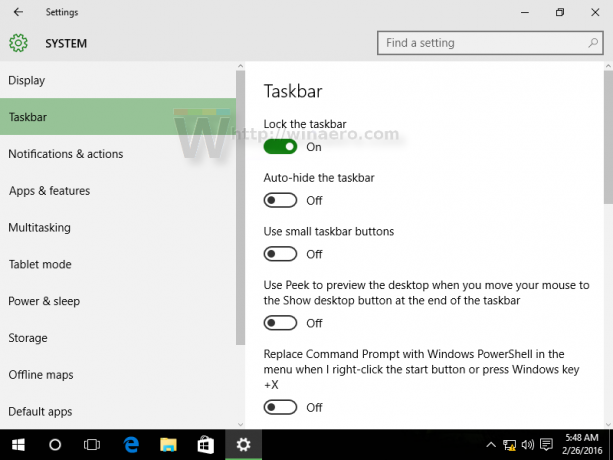
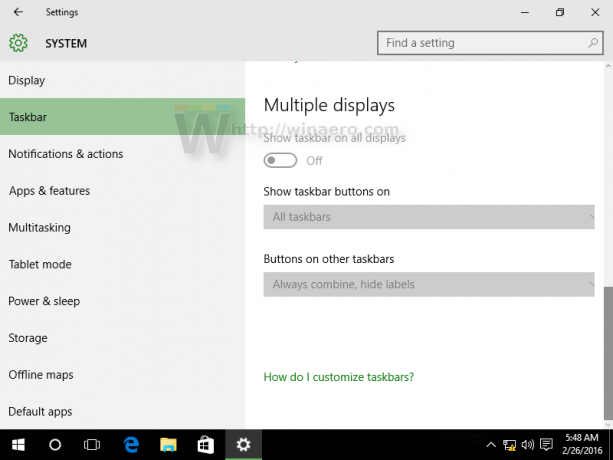
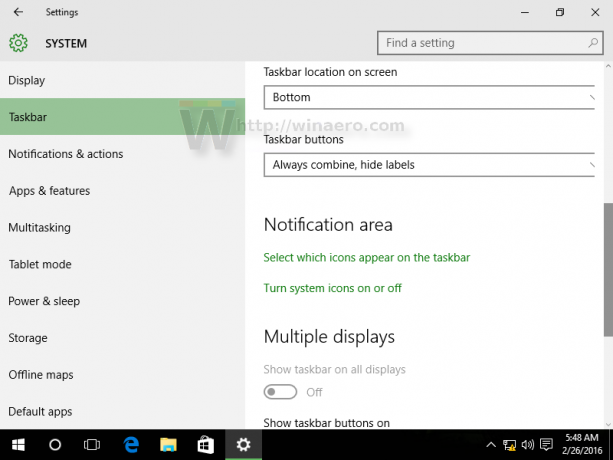 Questa pagina contiene tutte le buone, vecchie opzioni disponibili per la barra delle applicazioni dal classico Pannello di controllo:
Questa pagina contiene tutte le buone, vecchie opzioni disponibili per la barra delle applicazioni dal classico Pannello di controllo:

Quasi tutte le pagine delle impostazioni hanno il proprio URI (Uniform Resource Identifier). Ciò ti consente di aprire qualsiasi pagina delle impostazioni direttamente con un comando speciale che inizia con il ms-impostazioni:testo. Li abbiamo trattati in precedenza qui: Come aprire varie pagine delle impostazioni direttamente in Windows 10.
Per la pagina Proprietà della barra delle applicazioni, il comando è abbastanza semplice:
ms-settings: barra delle applicazioni
Puoi testarlo in azione come segue:
- premere Vincita + R tasti insieme per aprire la finestra di dialogo Esegui.
- Digita o copia e incolla il comando nella casella Esegui.
ms-settings: barra delle applicazioni
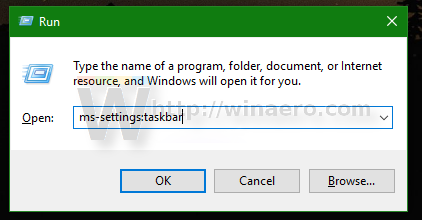
Questo aprirà direttamente la pagina delle impostazioni della barra delle applicazioni:
Usando il comando sopra, sarai in grado di creare il collegamento appropriato.
Come creare un collegamento alle impostazioni della barra delle applicazioni in Windows 10
Fai come segue:
- Fare clic con il tasto destro in un'area vuota del desktop e selezionare Nuovo - Collegamento.

- Digita quanto segue nella destinazione del collegamento:
explorer.exe impostazioni ms: barra delle applicazioni

- Denominare questo collegamento come "Proprietà della barra delle applicazioni" e terminare la procedura guidata.
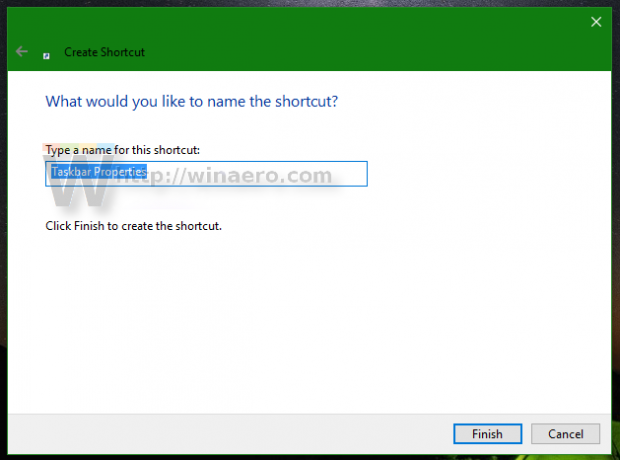
- Imposta l'icona desiderata per il collegamento appena creato se non sei soddisfatto di quello predefinito. L'icona appropriata si trova nel seguente file:
C:\Windows\explorer.exe
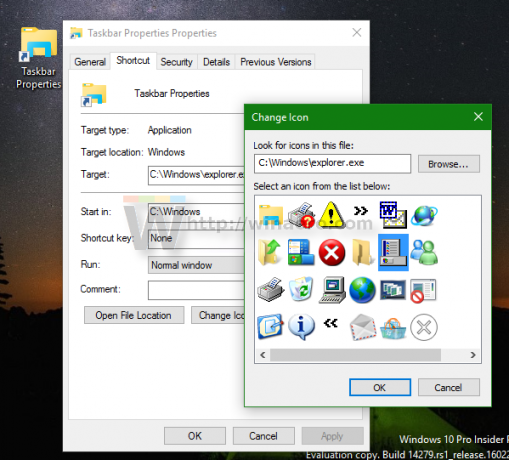
Un'altra bella icona può essere trovata nel fileC:\Windows\System32\shell32.dll

Scegli quello che ti piace e quindi fai clic su OK per chiudere la finestra delle proprietà del collegamento.
Una volta creato il collegamento, puoi persino aggiungerlo al menu Start o alla barra delle applicazioni per accedere rapidamente alle proprietà della barra delle applicazioni in Windows 10:
Per bloccarlo, fai clic con il pulsante destro del mouse sul collegamento e seleziona il comando desiderato dal suo menu di scelta rapida:
- Seleziona Aggiungi a Start per aggiungere il collegamento al menu Start.
- Seleziona Aggiungi alla barra delle applicazioni per aggiungere il collegamento alla barra delle applicazioni.

Se hai abilitato il Barra degli strumenti Avvio veloce, puoi inserire il collegamento anche su quella barra degli strumenti. È anche possibile assegnare un tasto di scelta rapida della tastiera globale alla scorciatoia per accedervi da qualsiasi finestra e da qualsiasi app. Guarda come si può fare qui: Assegna tasti di scelta rapida globali per avviare qualsiasi app in Windows 10.